Столкнулась с такой проблемой: при входе в игру при попытке загрузить одно из сохранений, выдаёт «Сохранение повреждено и не может быть загружено» Может ли кто-нибудь помочь?
P.S. Установлено куча модов 220+
P.P.S/ Из-за чего могут быть искорёжены скриншоты при их сотворении?
03.01.2016 в 02:25:08, сообщение № 2
Проверенные
775 постов
Воспользуйтесь реаниматором Papyrus Data Transfer GUI 1_2_c. С этой утилитой оживет любой сейв!
17.03.2017 в 13:28:31, сообщение № 3
Модмейкеры
На все руки мастер
1148 постов
У меня вопрос касательно чистки сохранений- чем они полезны и вообще для чего они нужны?
18.03.2017 в 05:55:47, сообщение № 4
Локализатор
На все руки мастер
831 постов
Ridart, крайне полезная штука, как для обычных игроков, так и в особенности для модмейкеров и локализаторов, которым приходится делать сохранения с вновь установленными модами при тестировании, а затем удалять их. Все данные модов в этом случае регистрируются в Ваших сэйвах, т.е. мод удалили а записи о нем остались. Зачастую в зависимости от удаленных модов последствия бывают весьма непредсказуемы. Можно конечно постоянно откатываться на ранее сделанное «Чистое сохранение» но это не всегда айс, можно ведь и на всегда в Вайтране остаться.
Как загрузить сохранения в Skyrim Special Edition?
Так что очень рекомендую использовать
Гайд по созданию «чистого» сохранения
SKYRIM Save Cleaner
Save game script cleaner
И автор недавно обновил FallrimTools .
18.03.2017 в 11:55:24, сообщение № 5
Модмейкеры
На все руки мастер
1148 постов
Всё как раз про меня! И какие программы для чистки больше всего рекомендуют?
18.03.2017 в 16:45:06, сообщение № 6
Локализатор
На все руки мастер
831 постов
Ridart, «Чистое сохранение» рекомендуется делать после каждого удаления мода, а проги SKYRIM Save Cleaner и Save game script cleaner имеют несколько различный функционал поэтому используйте их вместе, но не забывайте делать бэкапы папки save перед очисткой, береженого Бог бережет!
19.03.2017 в 13:57:31, сообщение № 7
Модмейкеры
На все руки мастер
1148 постов
crafty77, anizorda, вот спасибки! Буду проверять все варианты!
25.05.2017 в 04:04:49, сообщение № 8
Проверенные
775 постов
Все всегда чистил в Papyrus Data Transfer GUI 1_2_c
И думаю на что то новое переходить не имеет смысла.
Источник: gamer-mods.ru
ELDEN RING – Поврежденные данные сохранения: все возможные обходные пути

Гайды
Автор Marusya На чтение 5 мин Просмотров 2к. Опубликовано 21 апреля, 2022
Поскольку это очень распространенная жалоба, давайте рассмотрим все возможные решения, чтобы вернуть вас в игру. без потери прогресса.
Временные решения
Прежде чем делать что-либо еще, выключите сохранение Steam Cloud для Elden Ring, оно является причиной очень многих проблем.
Как перенести сохранения из Skyrim в Skyrim Special Edition

Щелкните правой кнопкой мыши на “Elden Ring” в списке игр выберите свойства и в разделе “Общие” на вкладке всплывающего окна снимите флажок «Хранить сохранения в облаке Steam»
1) Первый шаг – ВСЕГДА проверяйте файлы игры. Для этого зайдите в игру в своей библиотеке Steam, нажмите на значок шестеренки в правой части экрана, перейдите в «Свойства» и выберите «Свойства». во всплывающем окне перейдите в “Локальные файлы” а затем выберите “Проверить целостность файлов игры”
Дождитесь завершения процесса и проверьте, решит ли это ваши проблемы, прежде чем продолжить.
2) Если 1 не помогло, найдите папку для сохранения с помощью по умолчанию это должно быть:
- C:UsersNAMEAppDataRoamingEldenRing[Папка с 17-значным номером]
Должно быть там три файла; ER0000.sl2, ER0000.sl2.bak и файл конфигурации Steam.
Для этого шага: удалить ER0000.sl2, а затем переименуйте ER0000.sl2.bak , чтобы удалить “.bak” порция – это восстановит резервную копию до активного сохранения.
Проверьте, решит ли это ваши проблемы, прежде чем продолжить.
3) Если 1 и 2 не сработало, теперь мы должны попытаться восстановить поврежденные файлы, вы можете отменить шаг № 2 и попробовать этот шаг на исходном ER0000.sl2, кстати.
Есть несколько вещей, которые мы можем попробовать здесь, самый простой — просто пересчитать контрольную сумму в сохранении, чтобы увидеть, вызывает ли это ошибку, и самый простой способ сделать это — запустить программу в файле, чтобы сделать что для вас автоматически – сначала попробуйте эту программу:
- Ссылка на NexusMods.
Если вы хотите вручную пересчитать контрольные суммы, что я НЕ рекомендую, это будет выглядеть так:
- Загрузите шестнадцатеричный редактор HxD.
- Откройте файл ER0000.sl2 в шестнадцатеричном редакторе.
- Щелкните правой кнопкой мыши на странице и используйте “Выбрать блок” вариант. Во всплывающем окне введите 310 в качестве начального смещения и 28030f в конечном смещении. Убедитесь, что “Hex” выбран.
- Нажмите “Анализ” в верхней строке меню и выберите “Контрольные суммы”… во всплывающем окне выберите “MD-5,” это внизу.
- Это создаст окно внизу с контрольной суммой. Щелкните правой кнопкой мыши и выберите “Копировать”
- Щелкните правой кнопкой мыши и “Выбрать блок” снова, на этот раз используя 300 – 30F в качестве начального и конечного смещения.
- Щелкните правой кнопкой мыши по выделенному фрагменту и выберите “Вставить запись”
- Нажмите “Сохранить” вверху.
Примечание. Это только пересчет контрольной суммы для сохранения, расположенного в слоте № 1, если используется несколько слотов сохранения, требуется дополнительная работа, шаги здесь НЕ рассматриваются)
4) Если ничего из вышеперечисленного не сработало, это в основном ваше последнее средство. Во-первых, переместите или переименуйте папку сохранения, чтобы игра начиналась с совершенно пустой папки сохранения. Начните новую игру, а затем выйдите, как только вы пройдете все кат-сцены и снова окажетесь в игре.
Это заставляет игру создавать совершенно новую структуру файла сохранения – тот, который мы знаем, работает. Затем нам нужно скопировать ТОЛЬКО данные в слоте сохранения № 1 из старого файла сохранения в этот новый. Опять же, это можно сделать вручную или автоматически. Автоматический инструмент для этого:
- Ссылка на GitGub.
Если вы хотите сделать это вручную или если этот инструмент на самом деле не поддерживает эту функцию, выполните следующие действия вручную:
- Загрузите шестнадцатеричный редактор HxD.
- Откройте. два файла ER0000.sl2 в шестнадцатеричном редакторе (новый пустой и старый “настоящий”)
- В СТАРОЙ сохраненной игре щелкните правой кнопкой мыши страницу и используйте “выбрать блок” вариант. Во всплывающем окне введите 310 в качестве начального смещения и 28030f в конечном смещении. Убедитесь, что “Hex” выбран.
- Щелкните правой кнопкой мыши и скопируйте выделение.
- В НОВОМ файле сохранения щелкните правой кнопкой мыши и “выберите блок” введите во всплывающем окне то же, что и выше.
- Щелкните правой кнопкой мыши по выделенному фрагменту и используйте команду “Вставить запись” вариант.
- Щелкните правой кнопкой мыши еще раз и используйте команду “Выбрать блок” вариант. Введите те же параметры, что и раньше, например. 310 – 28030f
- Нажмите “Анализ” в верхней строке меню и выберите “Контрольные суммы”… во всплывающем окне выберите “MD-5,” это внизу.
- Это создаст окно внизу с контрольной суммой. Щелкните правой кнопкой мыши и выберите “Копировать”
- Щелкните правой кнопкой мыши и выберите “Выбрать блок” снова, на этот раз используя 300 – 30F в качестве начального и конечного смещения.
- Щелкните правой кнопкой мыши по выделенному фрагменту и выберите “Вставить запись”
- Нажмите “Сохранить” вверху и удалите файл ER0000.sl2.bak из папки SteamID, если она есть.
Примечание. Копируется только сохранение, расположенное в слоте №1, если слотов для сохранения несколько. при использовании требуется дополнительная работа, чтобы скопировать их, шаги здесь НЕ описаны.
Другие слоты для сохранения
Не используйте эту информацию отдельно, если вы не знаете, что вы делаете!
- Первый блок выбора: от 310 до 28030f
- Контрольные суммы: от 300 до 30F
- Первый блок выбора: от 280320 до 50031F
- Контрольные суммы: от 280310 до 28031f
- Первый блок выбора: от 500330 до 78032f
- Контрольные суммы: от 500320 до 50032f
Источник: guideer.ru
Как исправить поврежденные данные на PS4
Поврежденные данные на вашем Sony PlayStation 4 звучат как очень плохая вещь, но на самом деле это довольно легко исправить. Поэтому, если вы получаете сообщение об ошибке «Поврежденные данные», вам не о чем беспокоиться.
Файлы могут работать неправильно во многих отношениях. Иногда установка может быть неполной или другой процесс может прервать ее. Если у вас поврежден игровой диск, он, вероятно, не установит игру должным образом. В других случаях сохранение в файл может привести к проблеме и повредить весь файл игры.
Обычно поврежденные данные влияют только на соответствующие игры или приложения. Поэтому их переустановка должна решить проблему. Однако есть редкие случаи, когда некоторые важные данные повреждены. Было бы больше, если бы это было так.
В этой статье рассматриваются несколько способов решения проблемы «поврежденные данные».
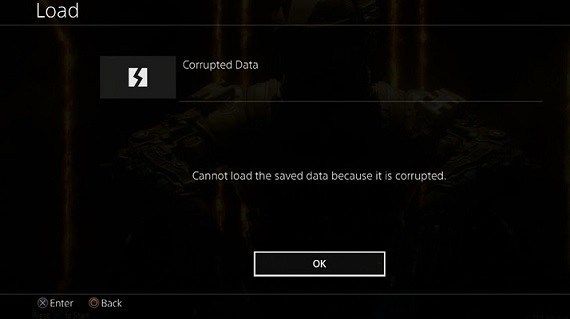
Найдите и удалите поврежденный файл вручную
Когда вы увидите экран с ошибкой поврежденных данных, система определит его и сохранит файл в отдельной папке. С помощью нескольких простых шагов вы можете найти файл и удалить его самостоятельно. Чтобы найти его, вы должны:
- Введите «Настройки».
- Найдите меню «Управление системным хранилищем» и перейдите к «Сохраненные данные».
- Перейдите в папку «Media Player».
- В папке вы должны увидеть файл «поврежденных данных».
- Нажмите кнопку «Параметры».
- Выберите «Удалить», чтобы удалить поврежденный файл с вашего диска.
При повторном открытии «Медиаплеера» поврежденный файл больше не должен появляться. Если файл из видеоигры, попробуйте переустановить игру.
Удалить загруженный файл вручную
Если файл был поврежден во время загрузки, он будет отображаться в папке «Загрузки» в виде серого значка со сломанным квадратом.
Чтобы это исправить, вам необходимо:
- Откройте меню «Уведомления» на главном экране.
- Нажмите кнопку «Опции» и выберите «Загрузки».
- Найдите поврежденный файл.
- Нажмите «Опции» еще раз.
- Удалить файл.
Как только вы это сделаете, попробуйте загрузить файл снова.
Восстановите базу данных PS4
Если вышеуказанные проблемы не применяются, вы можете попробовать процесс «Перестроить базу данных». Это будет сканировать всю систему PS4 на наличие ошибок, сбоев и всего, что не работает должным образом. Он ничего не сотрет с вашего диска, но скорее попытается восстановить поврежденные файлы.
Чтобы начать этот процесс:
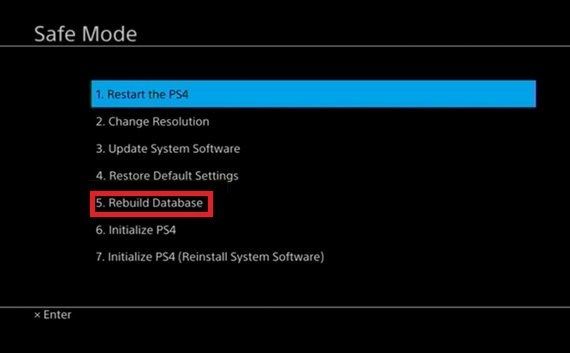
- Выключи свой PS4.
- Подключите контроллер к PS4 через порт USB. (Контроллеры Bluetooth не работают в безопасном режиме.)
- Держи кнопку питания.
- Он должен подать два звуковых сигнала, прежде чем отпустить его.
- PS4 перейдет в безопасный режим.
- Выберите опцию «Восстановить базу данных». Обычно это 5-ая опция в меню безопасного режима.
- Подождите, пока процесс не завершится.
- Включите консоль и проверьте, существуют ли поврежденные данные.
Для серьезных проблем — инициализация PS4
Если указанные выше методы не избавили от поврежденных файлов или файлы продолжают появляться, возможно, вам придется стереть все свои данные и начать все с нуля.
Выполните шаги 1-5 из предыдущего раздела, чтобы войти в безопасный режим. Вместо выбора «Перестроить базу данных» необходимо выбрать «Инициализировать PS4». Это должно быть чуть ниже.
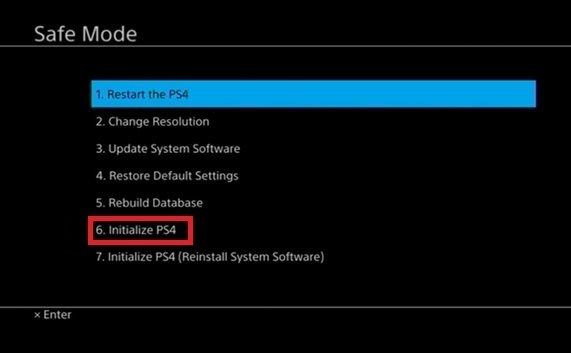
Этот метод удалит все добавленное пользователем и вернет PS4 к его настройкам по умолчанию. Обязательно сделайте резервную копию всех соответствующих файлов, чтобы избежать потери данных. Когда это будет сделано, все поврежденные и неисправные файлы должны исчезнуть с вашего диска.
Все еще возникают проблемы с поврежденными данными?
Если вы прошли все вышеописанные методы и все еще сталкиваетесь с поврежденными данными, возможно, проблема не в системе.
Обычно это означает, что диск с игрой может быть поврежден, и вам, возможно, придется получить новый. Возможно, виноват ваш жесткий диск. Есть два возможных сценария:
Жесткому диску не хватило места
Встроенный жесткий диск PS4 может быть недостаточно большим для вашего использования. В этой ситуации у вас возникнут проблемы с обновлениями, сохранением игр и установкой новых приложений. Иногда система не сможет решить эту проблему самостоятельно, и файлы будут повреждены в процессе.
Если ваш жесткий диск почти заполнен, вам следует рассмотреть вопрос об освобождении некоторого места или обновлении до более крупного диска.
Жесткий диск поврежден
На жестком диске PS4 иногда могут возникать поврежденные сектора, которые проскальзывают через «Восстановить базу данных», и вам, возможно, придется повторить попытку. В зависимости от количества и распространения поврежденных секторов, это может или не может привести к частым повреждениям данных. Вы можете жить с ним или заменить жесткий диск.
Источник: milestone-club.ru